Pozbądź się tego irytującego powiadomienia o aktualizacji systemu Windows 10
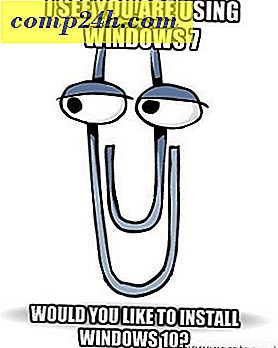
Microsoft szczodrze oferuje użytkownikom systemu Windows 7 i bezpłatną aktualizację do systemu Windows 10. Świetnie, ale czy musisz nas wkurzyć na nasz temat w zasobniku systemowym? Na każdym komputerze posiadamy lub mamy dostęp? Jeśli chcesz zapobiec dyskusje Dinnertime o systemie Windows 10, oto wszystkie sposoby na wyłączenie denerwujące powiadomienia o uaktualnieniu.
Odinstaluj aktualizację dla systemu Windows KB3035583
Dziękujemy, Microsoft za uwzględnienie reklam wraz z tą aktualizacją. Dzieciaku. Wspomnieliśmy już, jak odinstalować aktualizację w naszym przeglądzie systemu Windows 10. A jeśli chcesz, aby system Windows ponownie instalował tę aktualizację, ukryj tę aktualizację. Przejdź do witryny Windows Update i kliknij opcję Ważne. Następnie kliknij prawym przyciskiem myszy KB3035583, a następnie Ukryj aktualizację . Należy jednak pamiętać, że Microsoft może być podstępny i zawierać powiadomienia o innych aktualizacjach. Microsoft naprawdę chce, abyś wypróbował system Windows 10 i zmobilizował jak najwięcej osób do aktualizacji, więc spodziewaj się, że firma będzie nadal mocno naciskać.
Aktualizacja: aplikacja I Do not Want Windows 10 robi to za Ciebie.

Wyłącz powiadamianie systemu Windows 10
Proces GWX - Get Windows 10 jest jak każdy proces na pasku zadań paska zadań. Możesz dostosować powiadomienia dla tej aplikacji, nie wyłączając jej. Omówiliśmy już modyfikacje powiadomień.
Kliknij prawym przyciskiem myszy w pobliżu godziny / daty na pasku zadań paska zadań i wybierz ikonę Dostosuj powiadomienie . Następnie wyszukaj wpis GWX i zmień go na Ukryj ikonę i powiadomienia .
Aktualizacja : Microsoft nie odbierze odpowiedzi, a to powiadomienie pojawi się ponownie. Może być konieczne wyłączenie go w Harmonogramie zadań. Przejdź do Library \ Microsoft \ Windows \ Setup \ gwx i wyłącz gwxlaunchtryprocess i refreshgwxconfig.

Tymczasowo zatrzymaj proces
Jeśli chcesz dokonać rezerwacji, ale nie teraz, możesz zabić proces. Wyświetl menedżera zadań za pomocą preferowanej metody (klikam prawym przyciskiem myszy na pasku zadań), a następnie kończę proces GWX.exe. Uruchomi się ponownie po ponownym uruchomieniu komputera, ale istnieje sposób, aby to naprawić.

Usuń program GWX
Najpierw musisz zakończyć proces GWX, ale możesz usunąć tylko ten program. Znajduje się w następujących systemach dla systemów 64-bitowych.
C: \ Windows \ System32 \ GWX C: \ Windows \ SysWOW64 \ GWX
Usuń cały folder GWX.

Nie ma obietnicy, że kolejna aktualizacja nie spowoduje ponownego zainstalowania tego pomocnego (?) Programu. Powiadomienie wydaje się najlepszym sposobem powiedzenia firmie Microsoft: "dziękuję, ale nie, dziękuję" (przynajmniej w tej chwili).
Zaktualizowano za pomocą narzędzi programowych i dodatkowych kroków.






